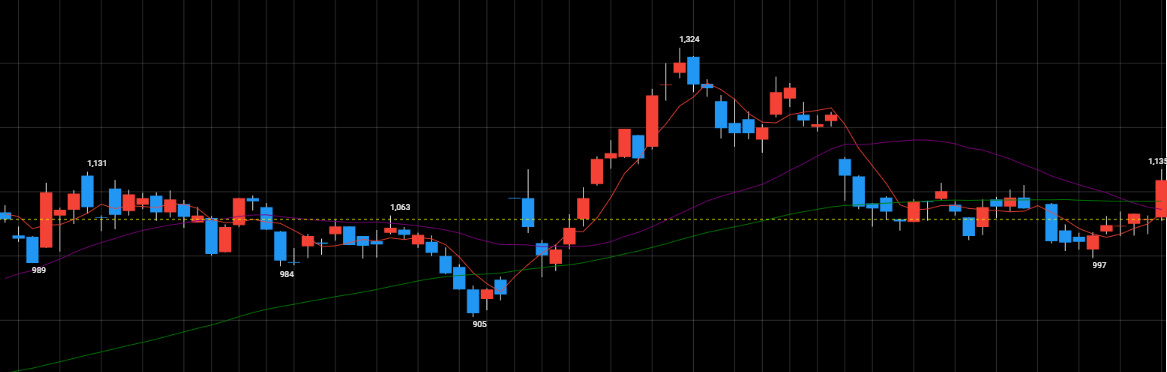2.TradeStand Proと証券口座を連携させる
TradeStand Proは、webhookを利用してTradingViewと証券口座を結び付けることによって、日本株の自動売買を可能にしています。その為、TradeStand Proをご利用するには、TradingViewの登録とTradeStand Proが対応している証券口座のご登録が必要です。
「TradeStand Pro」は、auカブコム証券のAPIを利用してTradingViewと証券口座を繋ぐ役割を 持っています。
APIとは・・・
Application Programming Interface(アプリケーションプログラミングインターフェース)の略で、 異なるアプリ同士をつなぎ、互いの機能や情報を共有することができる機能です。
身近なAPI利用例として、店舗や会社などのホームページに地図情報を表示させる等が挙げられます。
TradeStand Proのご利用には、auカブコム証券の提供サービス「kabu.com API」の利用設定をする必要があります。
まずはauカブコム証券のホームページにアクセスし、ログインをします。
①ログイン後のメニューから、「設定・申込」をクリック。

②「電子契約」をクリック。

③電子契約ページの下の方までスクロールし、その他サービス内の「新kabu.com API利用設定」の「設定・変更」をクリック。
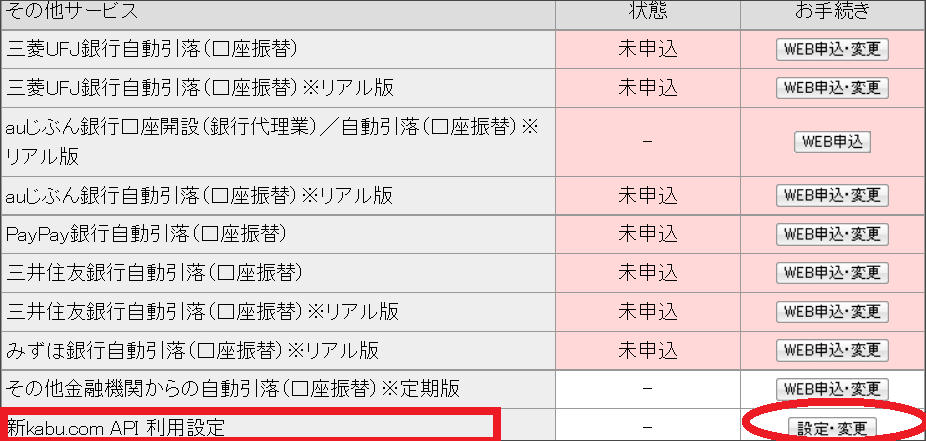
④表示された利用設定ページで、「設定」をクリック。
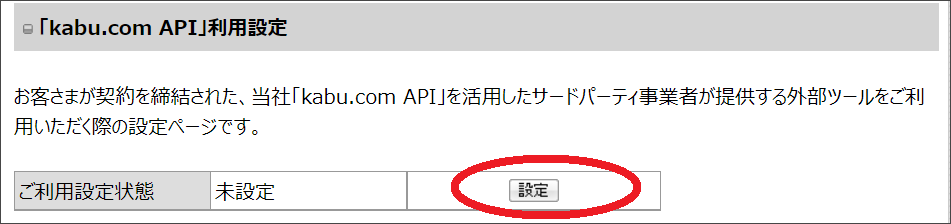
⑤APIパスワードを設定します。
(半角英字(大・小)、数字、記号がすべて含まれていて、8桁以上)
※のちほど使用しますので、必ずお控えください。
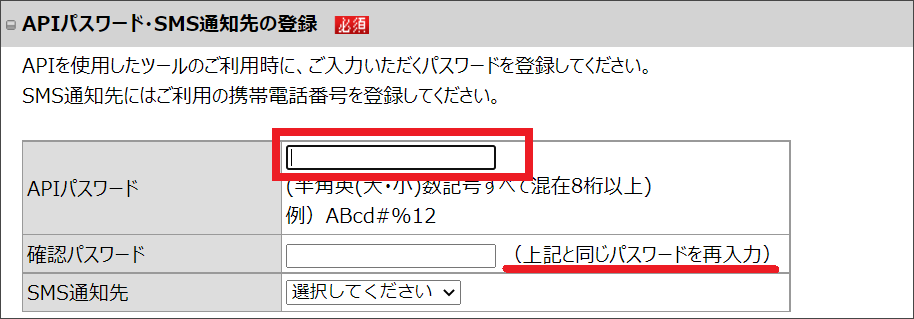
⑥APIパスワードを入力しましたら、同ページ下部にある利用規定に同意し、auカブコム証券のログインパスワードを入力して、「次へ」をクリックします。

⑦APIパスワードを設定すると、auカブコム証券に登録している携帯電話番号にSMS(ショートメッセージ)で確認コードが送られます。コードを入力し、「設定する」をクリックします。

これで「kabu.com API」の利用設定が完了しました。ご利用設定状態が「利用設定済」となり、APIユーザIDが表示されていることをご確認ください。
※APIユーザIDは先ほど設定したAPIパスワードと合わせて必ずお控えください。
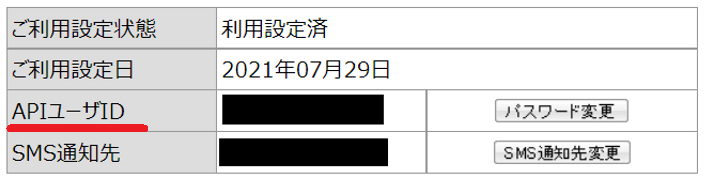
次に「TradeStand Pro」の利用登録をします。
①API利用設定時と同様に、auカブコム証券のマイページから「設定・申込」→「電子契約」→新kabu.com APIの「設定・変更」の順にクリックします。
②「API連携サービス」のページ下部、外部ツール一覧内にあるTradeStandの「登録」をクリックします。
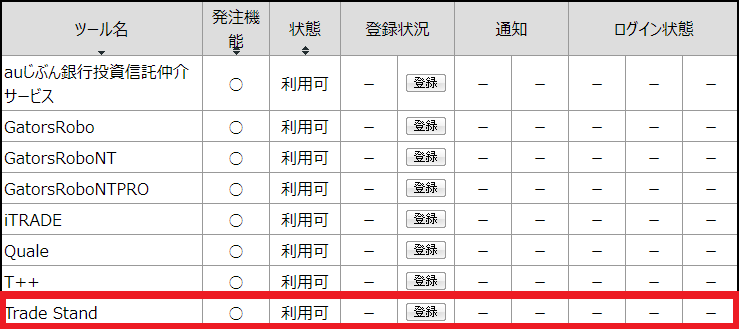
③表示された登録画面で、「登録する」をクリックします。
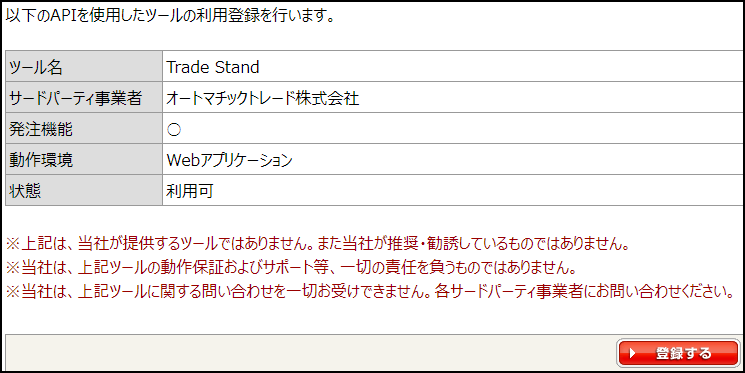
これでTradeStand Proの利用登録は完了です。
続いてTradeStand Proと証券口座を連携させます。
TradeStand Proにログインします。
①Trade Standの左側、メニューバーの 「口座情報」をクリック。
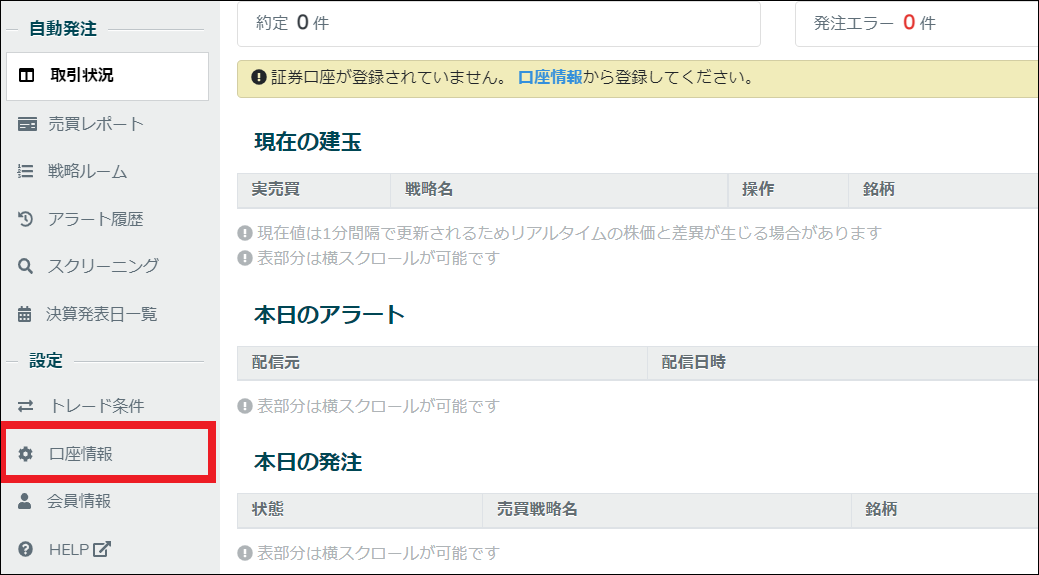
② 証券口座を選択
③ 現物・信用のいずれかを選択(※)
④ 一般・特定・総合のいずれかを選択(※)
⑤ 「口座設定(auカブコム証券へ遷移します)」を クリック。
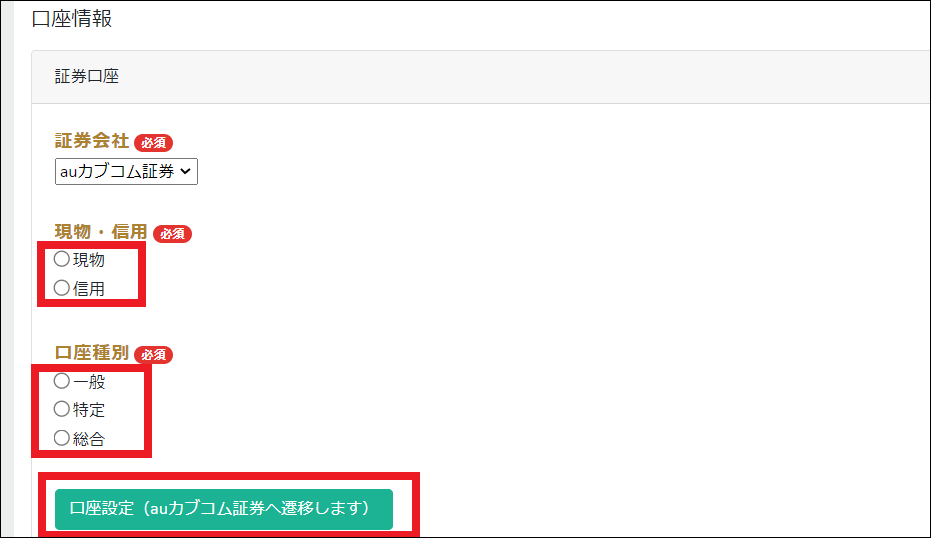
※③、④はご自身の利用される取引区分・口座種別をお選びください。
信用口座や特定口座をご利用する場合は、先に証券会社での開設が必要になります。
法人口座をご利用の方は、「総合」を選択してください。
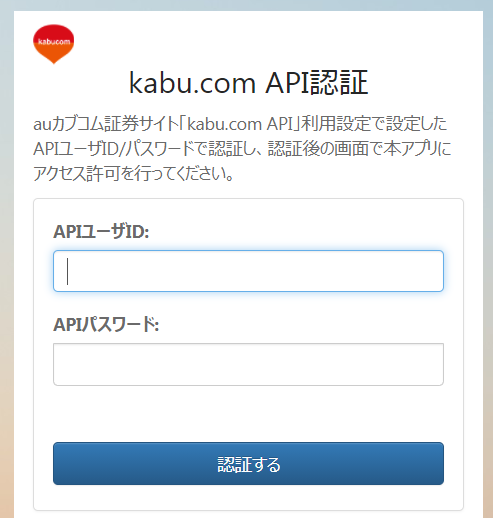
⑥kabu.com API認証画面で、ご利用中のIDとパスワードを入力して「認証する」をクリックします。
※証券口座のID、パスワードではなく先ほど設定したAPIユーザIDとAPIパスワードをご入力ください。
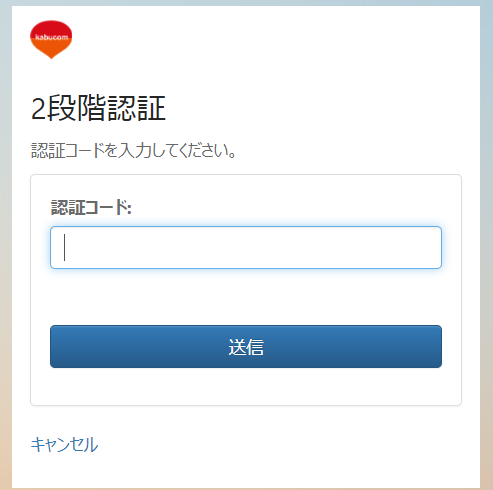
⑦認証ボタンをクリックすると、2段階認証という画面が表示されます。
auカブコム証券にご登録されている電話番号へSMS(ショートメール)に認証コードが届きますので、 入力して「送信」をクリックします。
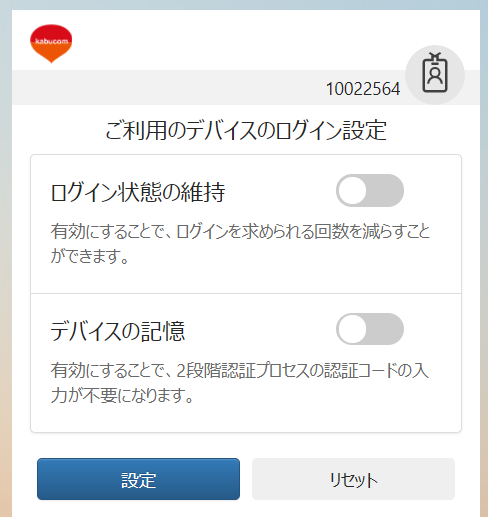
⑧ご利用のデバイスのログイン設定画面で「設定」をクリックします。
「ログイン状態の維持」と「デバイスの記憶」の両方にチェックを入れると、現在設定を行っているパソコンまたはスマートフォン、タブレットではID・パスワードの入力とSMSでの2段階認証を毎回行う必要がなくなります。
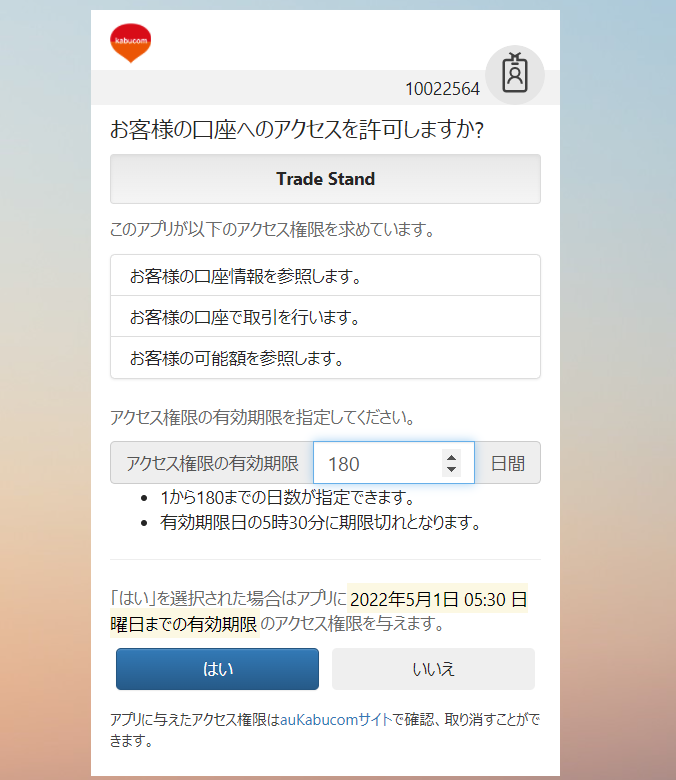
⑨口座へのアクセス許可およびアクセス権限の有効期限を設定する画面が表示されますので、 有効期限を1~180日の間で指定し、「はい」をクリックしましょう。
最大日数の180と入力しておくと更新の手間を最小限に抑えられます。
(有効期限はあとから延長ができます。また、期限が近づくと通知を受け取れるよう設定することも可能です。 コチラをご参照ください。)
最後に、TradeStand Proの口座情報ページに「登録済みです」と表示されていることを確認しましょう。
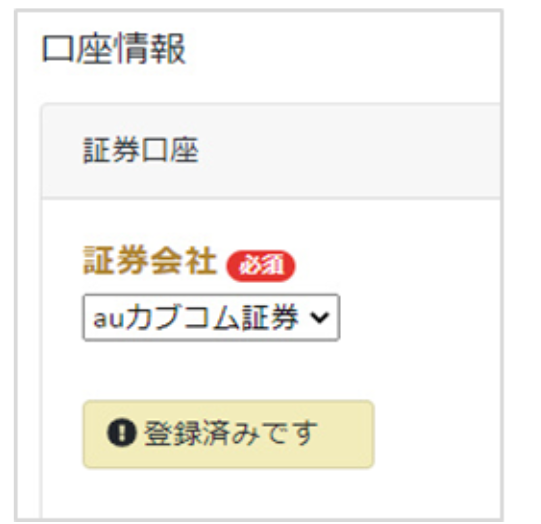
これでTradeStand Proと証券口座の連携は完了です。
以降の手順につきましては『初めてのTradeStand Pro』の解説一覧をご覧ください。